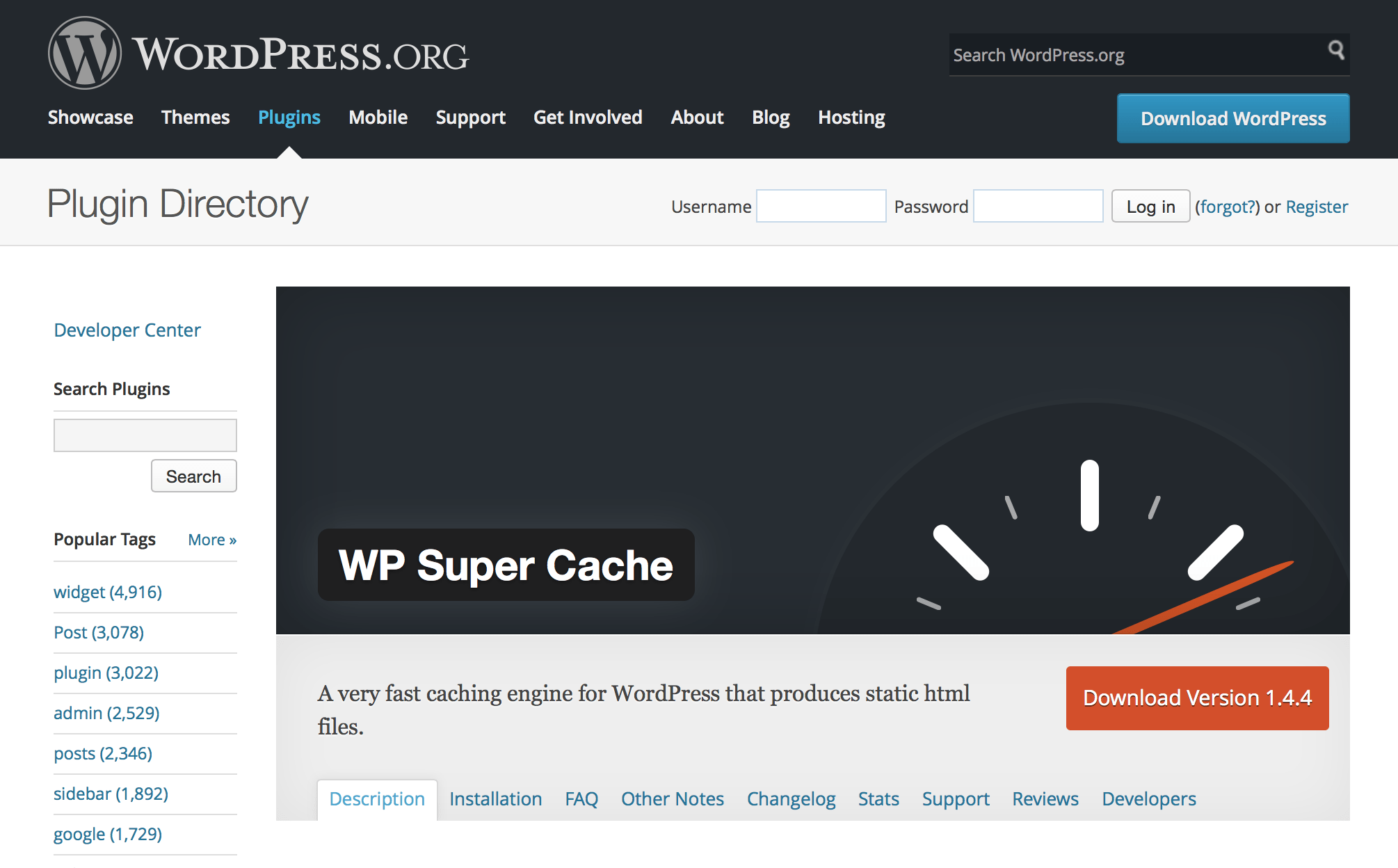Dans ce guide, nous allons vous présenter l'un des meilleurs outils pour mejorar el rendimiento de tu Blog au WordPress. le brancher WP Super Cache C'est l'un des plus puissants et vous pouvez le télécharger gratuitement. Vous apprendrez à quoi il sert, comment l'installer et le configurer.
Qué es el cache
Pour comprendre le relevancia de este plugin debes saber su área de ejecución. Es aquí donde entra el término caché. De manera general y directa, el caché es una vía para entregar información que ya está almacenada y no requiere solicitarla a la fuente de origen. WordPress es ligero pero a veces se vuelve un poco pesado y un plugin de esta categoría le viene bien.
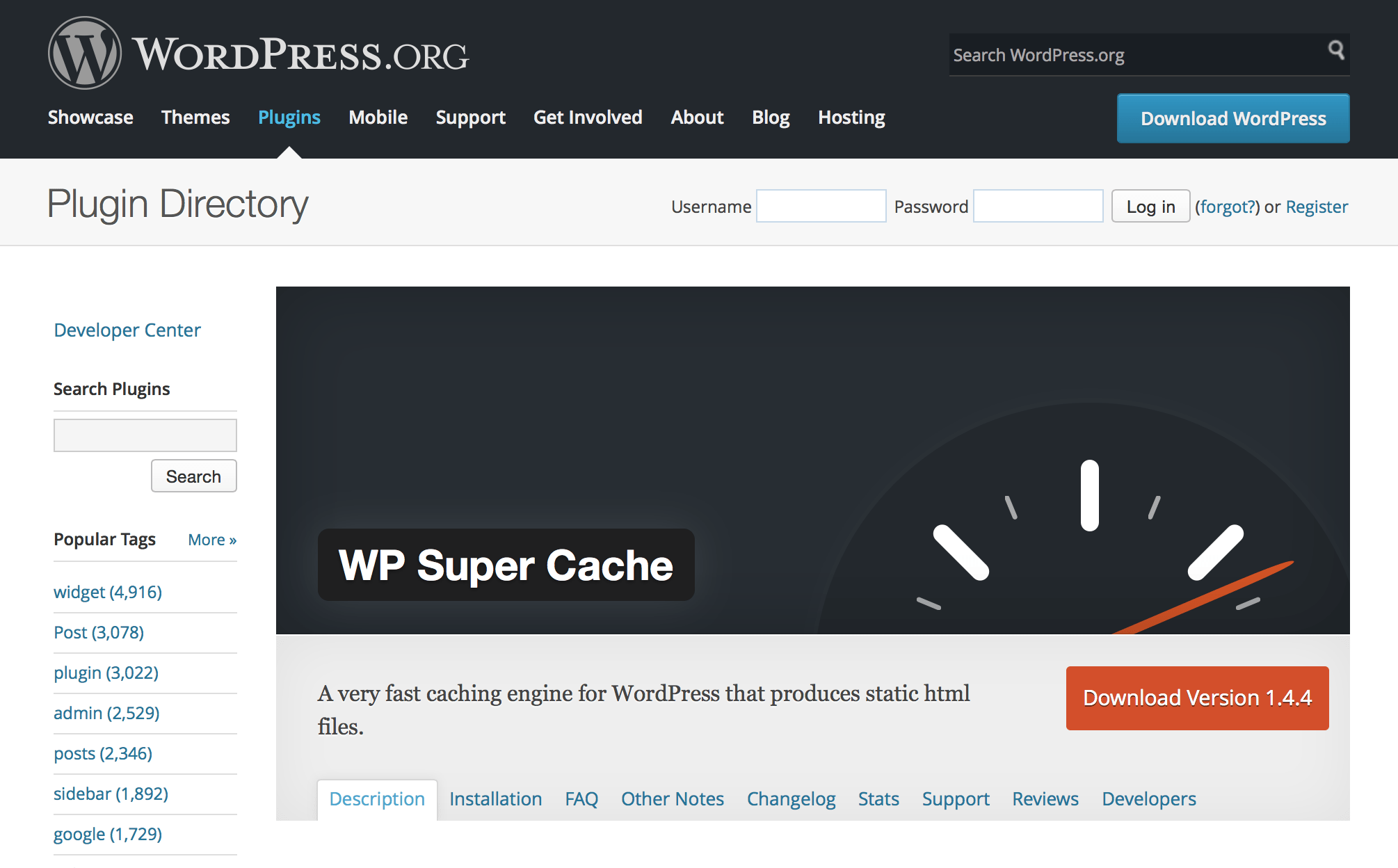
À quoi sert le plugin WP Super Caché
Ahora bien, esta herramienta ejecuta una copia de cada página creada en tu blog, de esa manera sirve esa copia a cada visitante que llegue. Esto es beneficioso puesto que en lugar de pedir la información requerida al serveur, entrega una que ya tienen almacenada y evitas cargar tu hosting.
Cet outil équivaut à plusieurs plugins qui existent dans le Bibliothèque WordPress.org. Pero pronto descubrirás que es más sencillo y efectivo. A la vez posibilita configurarlo según los requerimientos de cada la toile.
Installer et configurer WP Super Caché
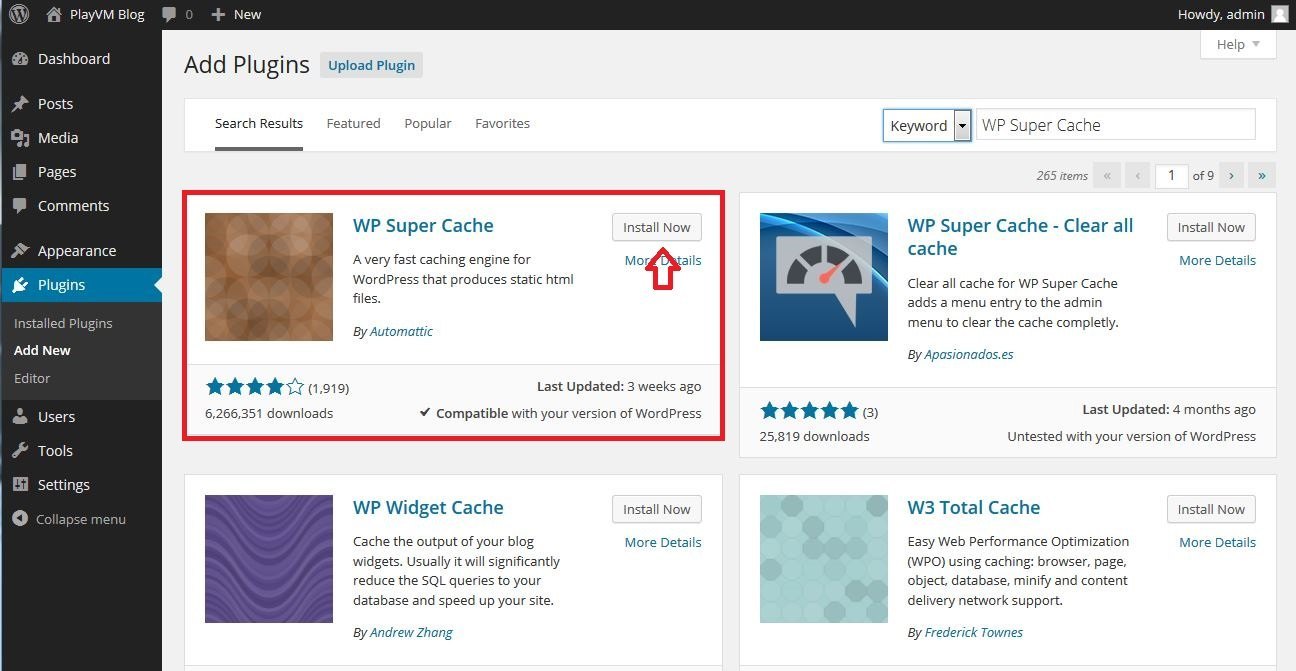
Étape n ° 1: commencez par aller dans votre panneau WordPress, alors que là allez dans Plugins> Ajouter nouveau. Recherchez WP Super Caché et cliquez sur installer et vous n'aurez plus qu'à activer.
Étape n ° 2: il est temps de configurer. Allez dans Paramètres> WP Super Cache, ouvrez-le et vous trouverez un panneau avec plusieurs options, pour l'activer vous devez cliquer sur Caching On puis cliquer sur Save Changes.
Étape n ° 3: allez immédiatement dans l'onglet Avancé et activez les cases suivantes.
- Cachez les accès à ce site Web pour un accès rapide: vous activerez une amélioration à partir de sa configuration racine.
- Utilisez mod_rewrite pour servir les fichiers cache: de cette façon, vous utiliserez le module serveur pour compresser.
- Compressez les pages pour qu'elles soient servies plus rapidement aux visiteurs - idéal pour chaque page à compresser.
- Ne mettez pas en cache les pages des utilisateurs connus: cela vous empêchera de mettre en cache les pages générées par les utilisateurs.
- Reconstruction du cache. Servir un fichier supercache à des utilisateurs anonymes pendant la création d'un nouveau fichier: pour afficher certains fichiers tout en en générant d'autres.
- Prise en charge des appareils mobiles: cela est déjà activé, mais sinon, faites-le pour qu'il y ait compatibilité avec les mobiles.
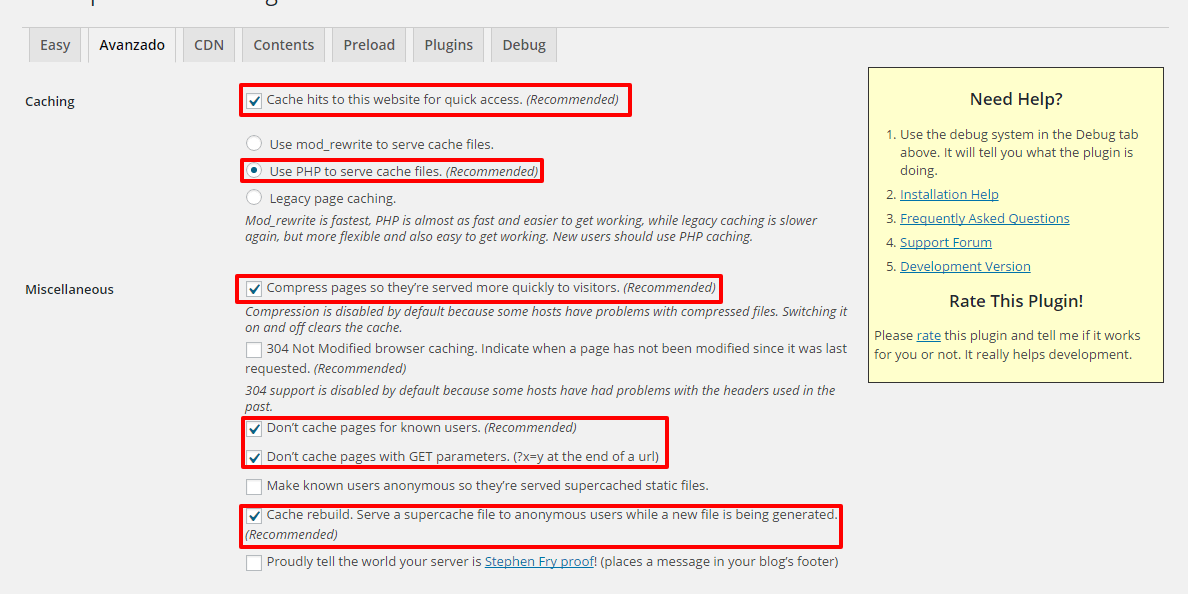
La vérification de ces options enregistre les modifications dans l'état de mise à jour. Lorsque vous faites cette étape las reglas se guardarán en el htaccess. Juste après, vous verrez l'apparition d'une fenêtre verte. Cela signifie que la configuration a réussi.
Étape n ° 4: aller à l'onglet CDN. Pour l'utiliser vous devez vous inscrire à un service CDN. Ici, nous vous recommandons de l'activer et de laisser les options qui viennent par défaut. Pour modifier toute autre option, vous devez bien comprendre ce que vous souhaitez appliquer afin de ne pas causer de problèmes internes.
Étape n ° 5: allez dans l'onglet Contenu. Vous y verrez toutes les pages Web qui ont été mises en cache. Si, après avoir activé le plugin, vous apportez des modifications, allez immédiatement dans cet onglet, puis sur Régénérer le cache démarre, de cette façon, les données sont mises à jour.
Nous vous suggérons de ne pas modifier les autres onglets car ils ont une très bonne configuration par défaut. Nous espérons que ce guide sur comment installer et configurer le plugin WP Super Cache.